在电脑使用过程中,我们经常需要对硬盘进行一些设置操作,例如格式化、分区等。正确的硬盘设置可以提高电脑的性能和稳定性,而错误的设置可能导致数据丢失或其他问题。本文将为您提供一份详尽的硬盘设置教程,帮助您轻松掌握硬盘设置技巧,让您的电脑更高效运行。

1.什么是硬盘设置?
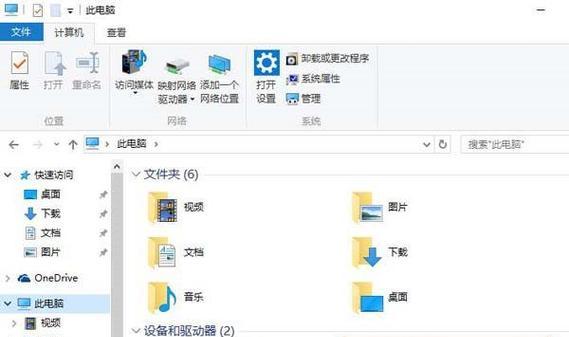
硬盘设置是指对电脑硬盘进行一系列操作,包括格式化、分区、文件系统选择等,以满足个人需求和优化电脑性能。
2.为什么需要格式化硬盘?
格式化硬盘可以清除所有数据,并重建文件系统。这对于清除病毒、解决故障、准备安装新操作系统或准备重要数据备份非常重要。

3.如何正确格式化硬盘?
备份所有重要数据。打开磁盘管理工具,选择要格式化的硬盘,右键单击并选择“格式化”。根据需要选择文件系统,并开始格式化进程。
4.什么是分区?
分区是将硬盘划分为一个或多个逻辑部分,每个部分可以单独管理和使用。这样可以更好地组织数据和提高硬盘的效率。
5.如何进行硬盘分区?
打开磁盘管理工具,选择要分区的硬盘,右键单击并选择“新建简单卷”。按照向导的提示,选择分区大小、文件系统类型等,最后完成分区设置。
6.如何选择合适的文件系统?
文件系统决定了数据在硬盘上的存储方式,常见的文件系统有FAT32、NTFS和exFAT等。您可以根据不同需求选择合适的文件系统。
7.如何调整硬盘分区大小?
打开磁盘管理工具,选择要调整分区大小的硬盘,右键单击并选择“收缩卷”或“扩展卷”。按照向导的提示进行相应操作即可。
8.硬盘设置中的RAID技术是什么?
RAID技术可以通过将多个硬盘组合在一起来提供更高的性能和数据冗余,以增加数据的可靠性和安全性。
9.如何使用RAID技术进行硬盘设置?
进入BIOS设置,启用RAID模式。在操作系统中配置RAID,选择适当的RAID级别,并按照提示进行设置。
10.如何在Windows和Mac中进行硬盘设置?
在Windows中,使用磁盘管理工具;在Mac中,使用磁盘工具应用程序进行硬盘设置。
11.如何避免硬盘设置操作带来的数据丢失风险?
在进行任何硬盘设置之前,请务必备份重要数据,以防操作错误或不可预料的问题导致数据丢失。
12.如何优化硬盘性能?
可以采取一些措施来优化硬盘性能,例如使用SSD硬盘、定期清理垃圾文件、禁用不必要的启动程序等。
13.硬盘设置对电脑性能有何影响?
正确的硬盘设置可以提高电脑的读写速度、启动速度和文件传输速度,从而使整个系统更加流畅和高效。
14.如何解决硬盘设置中遇到的常见问题?
常见问题包括无法格式化硬盘、分区失败、分区丢失等。可以通过更新驱动程序、检查硬件连接或使用专业工具进行故障排除。
15.硬盘设置小贴士:保持硬盘清洁
定期清洁硬盘表面和接口,避免灰尘和污垢对硬盘的影响,以确保硬盘正常运行。
通过本文的硬盘设置教程,您应该已经了解了正确的格式化和分区步骤,如何选择合适的文件系统以及一些常见问题的解决方法。记住,正确的硬盘设置可以提高电脑性能和稳定性,而错误的设置可能导致数据丢失或其他问题。在进行任何硬盘设置操作之前,请务必备份重要数据,并小心操作。祝您的电脑运行更加高效!
























